"Создание электронных книг из сканов. DjVu или Pdf из бумажной книги легко и быстро" - читать интересную книгу автора (TWDragon)
2.1 ScanKromsator V5.92
Салютуем альтруизму разработчиков-добровольцев!
Программа ScanKromsator 5.92 (автор — уважаемый камрад bolega) — объективно лучший на данный момент процессор пакетной обработки изображений, специально «заточенный» под книгосканирование. Скачать программу всегда можно здесь: http://www.djvu-soft.narod.m/soft/.
Программа ScanKromsator — мощный инструмент для подготовки книжных сканов. Она автоматически и наилучшим образом выполняет операции разбиения по страницам (
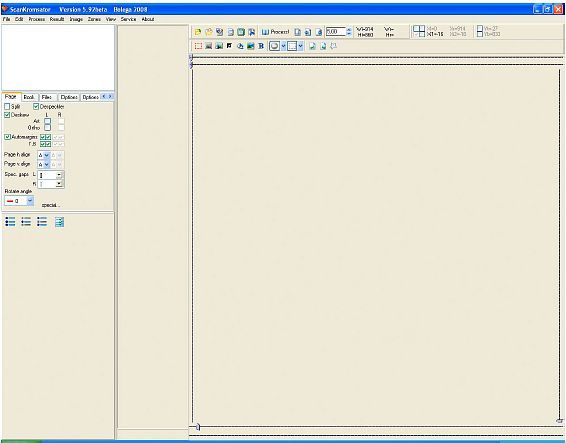 |
Первый шаг при работе с Кромсатором — командой File=gt;Opeu Images… вызвать диалог открытия файлов с изображениями, и в нем выбрать ранее подготовленные сканы:
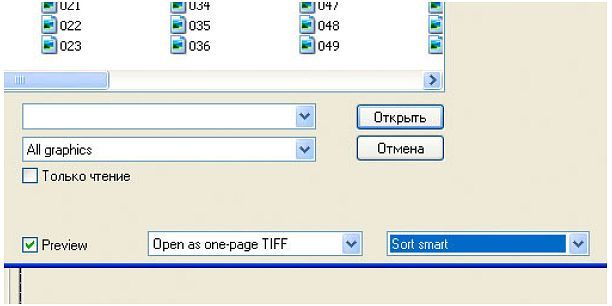 |
В диалоге открытия присутствуют списки, влияющие на открытие многостраничных TIFF-файлов (некоторые программы сканирования позволяют сохранить несколько сканов в один TIFF-файл), и сортировку файлов после сформирования списка. Опцию «Sort Smart» («Умная» сортировка) стоит держать включенной всегда, и не отказываться от сортировки, так как обычная техника выбора файлов в Windows с помощью мыши и клавиши Shift — меняет местами первый и последний выбранные файлы в списке. Для того чтобы выбрать файлы в любом диалоге Windows в правильном порядке, нужно:
• Выделить щелчком мыши последний файл из выбираемых:
• Нажать клавишу Shift:
• Щелкнуть на первом из выбираемых файлов.
Открытие сканов занимает, в зависимости от быстродействия компьютера — от нескольких секунд до примерно полуминуты. Когда изображения открыты, можно просмотреть их в вертикальном графическом списке файлов, а имена сканов — перечисляются в левом верхнем углу окна. В списке имен наличие зеленой галочки рядом с именем файла — означает, что файл готов к финальной обработке (прошел стадию автоматической установки границ). В случаях, когда в файл вносятся изменения, и он требует повторной обработки, его имя выделяется полужирным шрифтом.
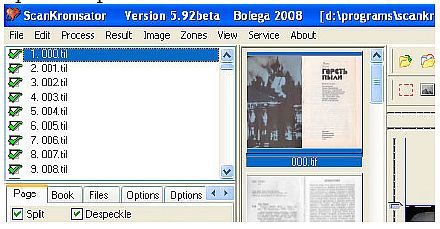 |
| © 2025 Библиотека RealLib.org (support [a t] reallib.org) |